6 November 2020
Access Voot outside IndiaYes, you can access and watch Voot outside India with Getflix Smart DNS & Smart VPN networks. Get started free here.
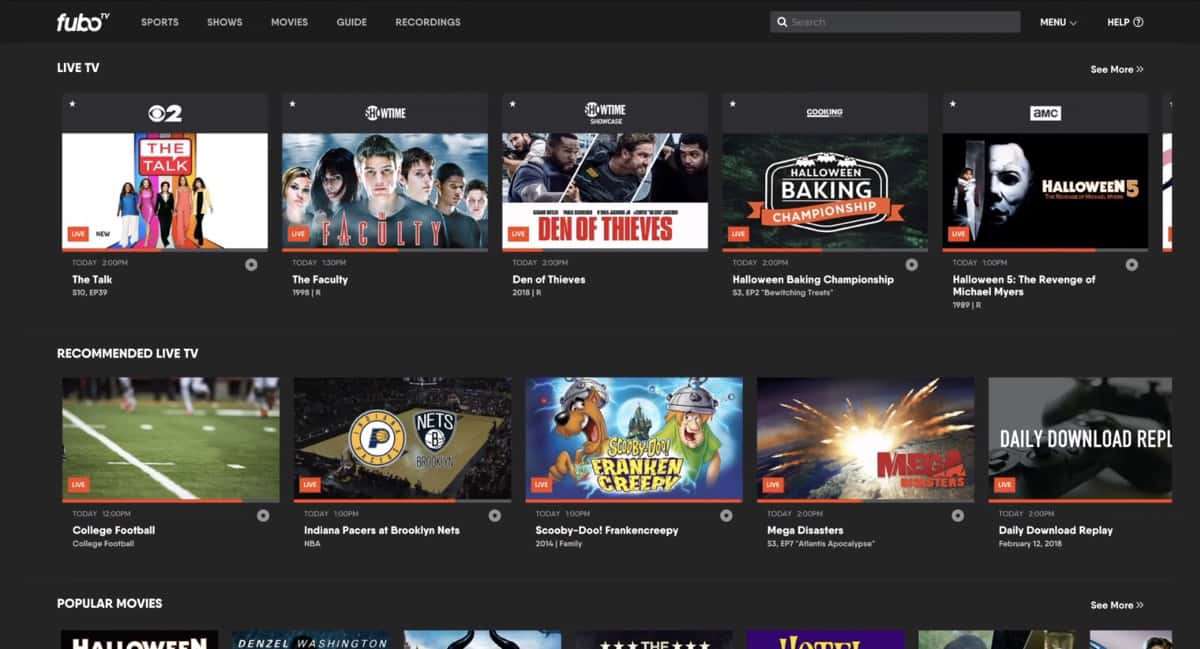
14.
Ja, du kan fjerne blokeringen og se Fubo TV uden for USA med Getflix Smart DNS - Smart VPN-netværk. Kom i gang gratis her.
Sportselskere har endelig en streamingtjeneste, der kombinerer alle de bedste sportsudsendelser under ét tag - og derefter nogle.
Fubo TV (stiliseret som fuboTV) er en on-demand streaming platform, der har NFL, MLB, NBA, NHL og MLS sammen med tv-serier og film. Det er noget af en stjæle i betragtning af hvor meget indhold du får adgang til i et abonnement.
Men der er en hage.
Det er kun tilgængeligt for amerikanske beboere. Hvis du bor andre steder i verden, kan du ikke tilmelde dig en fuboTV-konto.
Men hvis du virkelig ønsker at se fuboTV uden for USA, er der en måde at gøre det. Ved udgangen af dette indlæg skal du have alle de oplysninger, du har brug for for at begynde at streame fuboTV-indhold med det samme.
Som nævnt tidligere er fuboTV en one-stop-shop for sportsrelateret indhold. Det startede som en streamingtjeneste for fodbold (fodbold) fans, men snart omfattede andre sportstitler i sit bibliotek.
I dag tilbyder fuboTV indhold uden for sport. Du kan nu bruge fuboTV til at se tv-serier og film. Der er endda tegnefilm der for børnene og børnene på hjerte.
Virksomheden positionerer sig som et alternativ til de traditionelle kabelabonnementer, og det er ideelt for dem, der tror på den ledningsskæringsbevægelse, som online platforme leverer i disse dage.
I øjeblikket tilbyder fuboTV ikke sine tjenester til dem, der bor uden for USA.
FuboTV tilbyder forskellige funktioner, der gør det til et overbevisende alternativ til traditionelt kabel-tv. Nedenfor er blot et par af dem.
I modsætning til streamingtjenester som Hulu og Crunchyroll, der tilbyder shows at se, tilbyder fuboTV kanaler. Der er over 90 kanaler på platformen, herunder A &E, Bravo, Comedy Central, Hallmark Channel og Viceland.
Selvfølgelig har det også sportskanaler.
Hvis du er vant til at DVRing dine foretrukne programmer, fuboTV har en sky DVR funktion indbygget. Dette giver dig mulighed for at optage op til 30 timer på indhold. Hvis det ikke er nok for dig, kan du opgradere det til 500 timer for yderligere $ 10 / måned.
Du kan beholde, hvad du DVR, så længe du vil.
Hvis du har en 4K-skærm / tv, vil du gerne få mest muligt ud af det. FuboTV har en masse 4K sportsindhold. Faktisk kan det have det mest 4K-indhold ud af alle tv-streamingtjenester.
Og det er ikke kun til sport også.
Nogle af de viser, at du kan streame på fuboTV på 4K er dokumentarfilm og film. Platformen har planer om at frigive endnu mere programmering af høj kvalitet i den nærmeste fremtid.
Og med den seneste meddelelse om, at fuboTV kommer til Xbox One, det er gode nyheder for de fleste fuboTV abonnenter.
FuboTV har en dejlig blanding af shows med sportsgrene som amerikansk fodbold, fodbold, baseball og mere at være godt repræsenteret.
Her er en liste over, hvad viser du kan forvente at se på fuboTV bør du vælge at abonnere.

Se de seneste Premier League-kampe på fuboTV.

Få de seneste nyheder om alt fodbold på NFL Total Access. Showet udsendes seks gange om ugen og dækker dagens overskrifter på alle 32 hold. Du får endda eksklusive interviews og optagelser fra dine foretrukne NFL-stjerner og -hold.

Sports underholdning fans har grund til at abonnere på fuboTV. Begge WWE's flagskib mærker, Monday Night RAW og SmackDown! Er tilgængelige på platformen. Se dine yndlingsbrydere kæmpe om overherredømme hver uge på fuboTV.
Bemærk: AEW Dynamite og WWE NXT fås også på fuboTV.

Den enormt populære sitcom Friends er tilgængelig for streaming på fuboTV. Hvis du ønsker at tage en pause fra at se sportsshows, fuboTV's omfattende liste over sitcoms kan holde dig underholdt.
Andre sitcoms på fuboTV omfatter Everybody Loves Raymond, To og et halvt Mænd, Seinfeld, The Office, Modern Family, og The King of Queens.

Se de seneste sæsoner af Saturday Night Live på fuboTV. Hvis det er underholdning, du ønsker, er der andre muligheder på platformen, herunder Prisen er rigtig, Familiefejde, Lad os lave en aftale, 25 ord eller mindre og Lykkehjul.
FuboTV synes at have noget for hvert medlem af familien. Som standard kan du streame op til to enheder ad gangen. Hvis du vil streame på flere enheder, er der et tilføjelsesprogram til familiedeling, der koster $ 5.99 / måned.
Her er nogle gode nyheder til dig: Du behøver ikke at købe specialværktøjer eller downloade noget software for at nyde fuboTV uden for USA.
Hvad du dog har brug for, er et abonnement på en Smart DNS- eller VPN-tjenesteudbyder som Getflix.

For dem, der ikke er bekendte, står VPN for virtuelt privat netværk. Det er bedst kendt for at sikre din aktivitet online. Du kan dog også bruge det til at omgå regionale blokke, der forhindrer dig i at få adgang til tjenester som fuboTV.
Når du abonnerer på Getflix, kan du konfigurere dine DNS-indstillinger til at få fuboTV til at fungere på en af de enheder, du planlægger at bruge.
Hvis det lyder kompliceret, kan du være sikker på, at det ikke er.
Vi vil gå dig gennem processen.
Getflix har en 14-dages gratis prøveversion for første gangsbrugere. Det kræver ikke, at du indtaster dine kreditkortoplysninger. Alt du skal bruge er en aktiv e-mail-adresse.

Når du har indtastet din e-mailadresse, skal du kontrollere din indbakke. Getflix sender dig en bekræftelses-e-mail. Klik på det angivne link i mailen for at afslutte registreringen.
Når du er færdig, har du adgang til Getflix-dashboardet.
Tjek din IP-adressestatus i dit dashboard. Medmindre der skete noget uforudset i opsætningsfasen, skal din IP-adresse mærkes som registreret.

Bemærk, at din IP-adresse kan ændre sig med tiden, afhængigt af din internetudbyder. Hvis det sker, er der en kraftopdateringsknap, som du kan trykke på for at gendanne forbindelsen.
Rul derefter lidt ned, og du bør finde din DNS-status.
I modsætning til din IP-adresse bør dine DNS-indstillinger ikke konfigureres på nuværende tidspunkt.

Sådan opdaterer du dine DNS-indstillinger.
Du skal finde den DNS-server, der er tættest på dit område/land. Her er en liste over DNS-servere, du kan bruge. Hvis du bor i nærheden af Spanien, for eksempel, så skal du bruge 185.93.3.168 som din DNS-server.
Du har to muligheder. Du kan ændre DNS-serveren via din router eller ændre DNS-serveren på alle de enheder, du vil bruge.
Hvad er forskellen?
Opdatering af din router sikrer, at enhver enhed, der er tilsluttet den, kan få adgang til fuboTV. Dette er den mere bekvemme rute. Men dem, der ikke er bekendt med deres routerindstillinger, kan finde denne proces ubelejlig. Men hvis du planlægger at opdatere din DNS via din router, skal du se i brugervejledningen, da alle mærker er forskellige.
Den nemmere metode ville være at ændre DNS-indstillingerne på din enhed.
Getflix har vejledninger om opdatering af din DNS-server, uanset om det er til macOS, Apple TV, Android, Xbox, Playstation og meget mere.
Indtil videre viser vi dig, hvordan du opdaterer DNS-serveren på Windows-computere.
Gå til Kontrolpanel > Netværks- og internetcenter for netværk og deling.

Gå til Vis dine aktive forbindelser, og klik på Forbindelser. Hvis du bruger Ethernet, viser forbindelsen Ethernet. De, der bruger WiFi, får i stedet vist trådløs netværksforbindelse.
Klik på Egenskaber i det vindue, der skal vises.

Dette vil udløse et andet vindue for at åbne. Åbn fanen Netværk. Se efter Internet Protocol Version 4 (TCP/IPv4) på listen over forbindelser.

Klik på Egenskaber, når den er valgt.
Gå til fanen Generelt. Du bør finde et felt med navnet Brug følgende DNS-serveradresser. Der vil du se to tomme felter.

I feltet Foretrukken DNS Server skal du angive den DNS-server, du har valgt (den, der er tættest på din placering). Hvis du har fundet en anden DNS-server, der også er i nærheden af dig, kan du angive den i feltet Alternate DNS Server.
Klik på OK, når du er færdig.
Sådan, ja. Du bør nu have adgang til fuboTV. Gå tilbage til Getflix-dashboardet, og kontroller din DNS-status for at bekræfte.
Hvis du har sprunget den gratis prøveperiode over og tilmeldt dig en Getflix-plan med det samme, bør du have mulighed for at aktivere din VPN.
Hvis du aktiverer din VPN, sikrer du ikke kun din aktivitet online, men forhindrer også cyberkriminelle, isp-udbydere og offentlige myndigheder i at spore dine bevægelser, mens du surfer på internettet.
Det er et ekstra lag af sikkerhed, der vil give dig ro i sindet.
Tilmeld dig en Getflix 14-dages gratis prøveperiode i dag, så du kan nyde alt, hvad fuboTV har at byde på.

Selv hvis din prøveversion udløber, har Getflix en af de billigste planer med et abonnement på en måned, der koster $4,95 pr. måned. Selvfølgelig, jo længere du abonnerer, jo mere vil du spare.
Getflix giver dig mulighed for at nyde fuboTV (og andre streamingtjenester) fra hvor som helst i verden, så det er værd at investere i.
6 November 2020
Access Voot outside IndiaYes, you can access and watch Voot outside India with Getflix Smart DNS & Smart VPN networks. Get started free here.
14. juli 2020
Stream HBO España uden for SpanienJa, du kan fjerne blokeringen og se HBO España uden for Spanien med Getflix Smart DNS & Smart VPN-netværk. Kom fri her.
13.
Access HBO Nordic outside ScandinaviaYes, you can access and watch HBO Nordic outside Scandinavia with Getflix Smart DNS & Smart VPN networks. Get started free here.
Kom i gang med en 3 dages gratis prøveperiode.
Du kan opsige abonnementet når som helst i løbet af prøveperioden – der opkræves ikke noget, hvis du opsiger inden prøveperioden udløber.